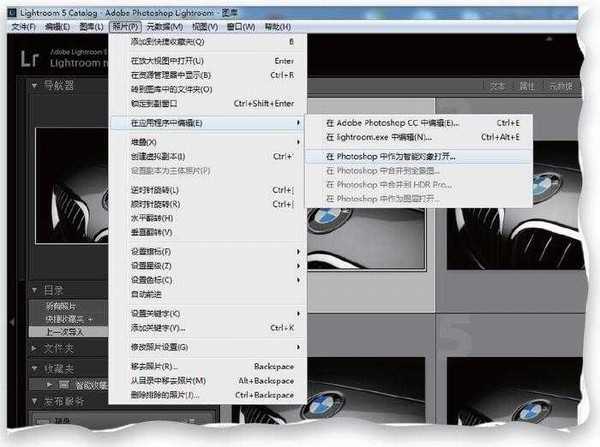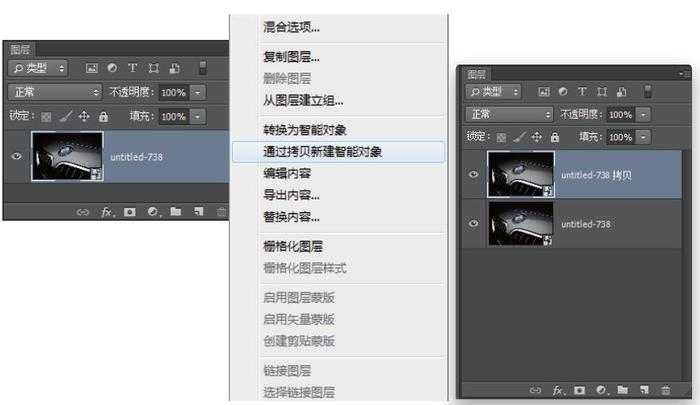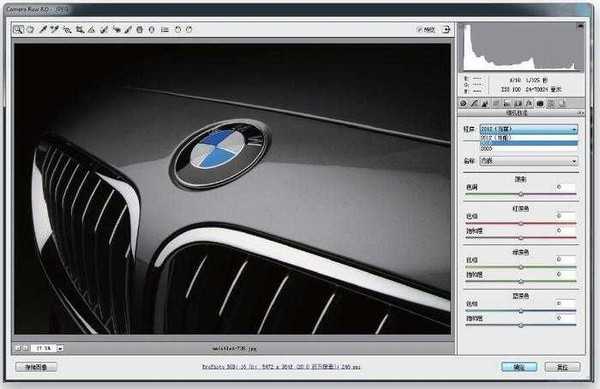一、保证RAW格式的图片用智能对象可编辑
当你在Photoshop 中将图片打开为智能对象时,你就能回去重新编辑RAW图像。一旦你这样做,你就可以用Photoshop 中的Camera Raw重新编辑。(顺便说一句,Camera Raw是Lightroom 内置的,Adobe 公司只是给它取了不同的名字:开发模块。滑块是相同的,顺序是相同的,并且功能也是相同的。)
第1步:
要想把图片发送到Photoshop 做为重新编辑的RAW图片,在照片菜单中,选择在应用程序中编辑,并选择在Photoshop 中作为智能对象打开(如图1所示)。它虽然像往常一样出现在Photoshop 中,但通过查看图层面板你可以知道它是一个智能对象—在图层缩略图的右下角有一个小页面图标,你可以在接下来的步骤中看到。我们要使用这种重新编辑能力来做一个很酷的小技巧—把Lightroom3 中原来的补光滑块和阴影滑块结合。
图1
第2步:
要完成这个小技巧,我们需要两个智能对象图层(换句话说,我们需要两个RAW图片完全分开的版本)。但是,我们不能只是通过拖动原图层到新建层的图层图标来复制它(像我们平时那样),因为当你这样做了,这两个智能对象图层将被链接到一起—如果你重新编辑其中一个图层,另一个就会自动更新。因此,复制时,我们需要打破这个图层链接。具体方法如下:在图层面板中,右键单击图层的名称,从出现的弹出菜单里,选择通过拷贝新建智能对象(如图2所示)。它将对你的RAW图层进行复制,但它打破了之间的链接,这样你就可以从原始图片中单独地编辑这个复制层。
图2
第3步:
现在,双击原始智能对象的图层缩略图,它会在Camera Raw 中打开(如图3所示)。当打开时,你会看到其与Lightroom 开发模块相同的滑块、相同的顺序。事实上的唯一的区别在于,在Lightroom 中,背景色为暗灰色;在Camera Raw中,为浅灰色。现在,整个图像是在阴影区域的黑暗中,所以通过向右拖动阴影滑杆到+50,让图更亮一些。单击确定按钮以保存更改。
图3
第4步:
接着,双击顶部的智能对象图层,然后单击相机校准图标(右数第三个)在这个面板顶部中,你会看到程序弹出菜单设置为2012(当前)。这意味着你正在使用当前的最新版本,处理你的RAW图像(这是一件好事情)。以前的版本是2010 进阶版(在CS5 中使用)—这个版本有补光灯的滑块。在Photoshop CS6(和Lightroom4)中,这个滑块被替换为阴影滑块,这个效果更为微妙,使图片整体看起来更自然。
图4
但是,如果你确实需要真正打开那些阴影,老版的补光滑块确实可以做到这些(虽然,不像新的阴影滑块那样真实,但是当你需要大量的亮光时,没有像灯光补偿那样的阴影)。为了使这个滑块重新出现在相机的原始数据中,从程序的弹出菜单中,选择2010。
上一页12 下一页 阅读全文
免责声明:本站资源来自互联网收集,仅供用于学习和交流,请遵循相关法律法规,本站一切资源不代表本站立场,如有侵权、后门、不妥请联系本站删除!
更新日志
- Rhymist / LusciousBB《年轮》[FLAC/分轨][410.02MB]
- 群星《歌手2024 第11期》[320K/MP3][93.88MB]
- 群星《歌手2024 第11期》[FLAC/分轨][496.06MB]
- 群星《国风超有戏 第7期》[320K/MP3][30.73MB]
- 模拟之声慢刻CD《试音天品8[女声低音炮]》[低速原抓WAV+CUE]
- 群星《抖烧第三季DSD》[低速原抓WAV+CUE]
- [ABC]蔡琴《百万琴歌[6N纯银镀膜]》[低速原抓WAV+CUE]
- 群星《国风超有戏 第7期》[FLAC/分轨][147.99MB]
- 群星《闪光的夏天 第3期》[320K/MP3][61.94MB]
- 群星《闪光的夏天 第3期》[FLAC/分轨][336MB]
- 【迷幻电音】Elea-2024-Hypnos(FLAC)
- 【民族融合】VA-2024-TheOrientCollective:GoldenSand(FLAC)
- 谭嘉仪-EyesOnMe新曲+精选2022【低速原抓WAV+CUE】
- 尚士达《莫回头》[320K/MP3][184.64MB]
- 尚士达《莫回头》[Hi-Res][24bit 48kHz][FLAC/分轨][1.27G]